

|
本站电脑知识提供应用软件知识,计算机网络软件知识,计算机系统工具知识,电脑配置知识,电脑故障排除和电脑常识大全,帮助您更好的学习电脑!不为别的,只因有共同的爱好,为软件和互联网发展出一分力! 你们想知道按键精灵中是怎么找点找图找字的吗?下文为你们所描述的教程内就呈现了按键精灵中找点找图找字的详细流程介绍。 我们先启动按键精灵,点击新建脚本 先讲抓点,点击抓抓,按下键盘上的printscreen键,出现以下界面,我们就用计算机图标的一个点来示例。这里主要是选一个主要的或者说是唯一的一个颜色,即这个屏幕画面有且仅有这一个颜色。鼠标移到这个颜色上,点右键,加入到点1,然后要记住点颜色的编号! 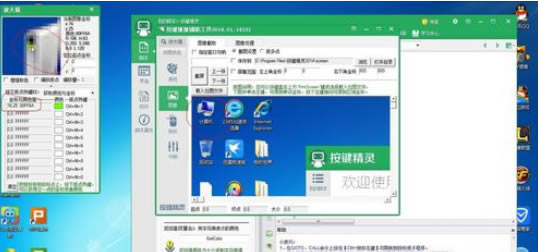 然后关掉抓抓,然后点击颜色图形命令--区域找色--输入坐标值和颜色的16进制值--点插入,找点工作完成。  现在练习找图,同样打开抓抓辅助工具,选中计算机左上角的一个点,按住左键不放,拖动鼠标,选中计算机的图形,保存位图,记住路径  关掉抓抓,点击颜色图形命令--区域找图--输入坐标值和图的地址(也可以将图添加到付件,附近,--添加--选中图形,这样的好处是不用输入地址了)--点插入,找图完成 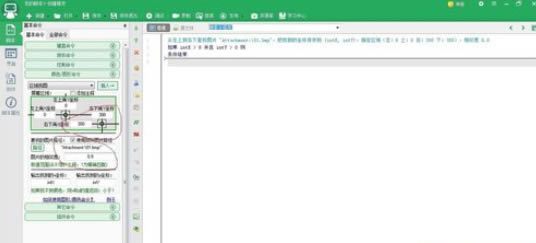 找字,还是打开抓抓辅助工具,选中计算机这几个字左上角的一个点,按住左键不放,拖动鼠标,选中计算机这三个字,保存位图,然后打开位图,将计算机三个字以外的所有像素都涂成一种颜色,按键官方的解释是这样的话,软件就将纯色认为是透明了。 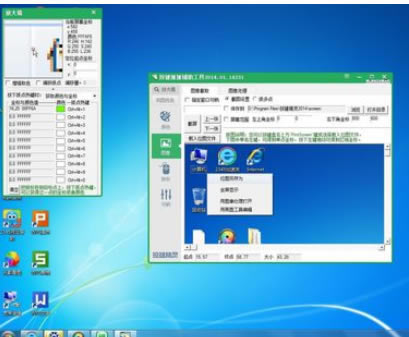 还是关掉抓抓,点击颜色图形命令--区域找图(没错,还是区域找图,软件其实是不会找字的!)--输入坐标值和图的地址--点插入,找字完成 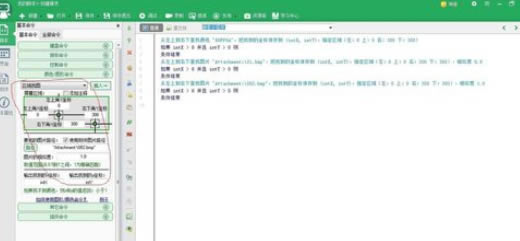 这是加了验证语句的程序,看看效果吧 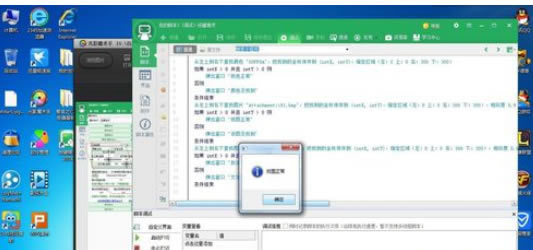 看完了上文为你们所呈现的按键精灵中找点找图找字的详细流程介绍,你们自己也赶紧去试试吧! 学习教程快速掌握从入门到精通的电脑知识 |
温馨提示:喜欢本站的话,请收藏一下本站!